iPhone 用户必知!iOS 13 系统中这个功能让文件传输变得如此简单
苹果用户在使用手机时经常遇到一个问题,就是缺乏一种简单的方法在手机和电脑之间传输文件。例如,如果您想将手机拍摄的照片备份到电脑硬盘上,或者想将从电脑下载的电影、电视剧传输到手机上观看,通常只能使用第三方微信、QQ等软件。虽然数据线也可以用来传输照片和视频,但使用起来也比较麻烦。
事实上,在最新的iOS 13系统中,苹果为用户带来了一款非常强大的“文件”APP。通过该功能,可以通过无线局域网在手机和电脑之间传输照片、视频和其他文件数据。下面小编就来教你!
第一步:在电脑上创建共享文件夹
由于本次给大家介绍的功能是通过局域网传输的,所以首先要保证手机和电脑在同一个WiFi网络中。然后打开计算机上的任意硬盘并创建一个名为“ ”的新文件夹(您可以为其指定任何名称)。
然后右键打开“ ”文件夹的属性,在上方选项卡中选择“共享”,然后单击“共享”按钮。
由于您必须输入用户名和密码才能从手机访问共享文件夹,因此请选择共享文件夹的用户。在这里您可以直接选择计算机的“所有者”。然后单击“共享”按钮。
至此,电脑上的共享文件夹已经创建完成。
第二步:确定计算机IP地址
如果要将文件传输到计算机,则必须知道计算机的 IP 地址。方法也很简单:按电脑桌面上的“Win+R”快捷键:
然后在弹出的窗口选项中输入“CMD”,点击确认。
然后在弹出的黑色命令提示符窗口中输入“”。红框圈出的区域就是这台电脑的IP地址。例如,我的计算机的IP地址是“192.168.31.122”。
第 3 步:连接到共享文件夹
然后在手机上找到iOS 13系统自带的“文件”APP,点击右上角的“三个点”,然后在弹出的选项中选择“连接服务器”。
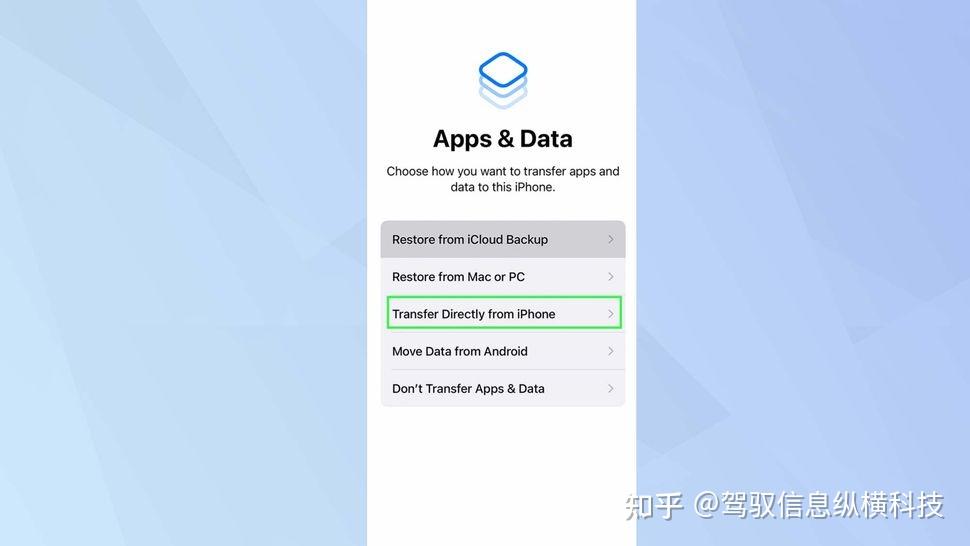
然后在“连接服务器”界面的“服务器”栏中,按照规定的格式填写之前确定的计算机IP地址,例如:“smb://192.168.31.122”,然后选择“连接”。
然后在接下来的界面中选择“注册用户”,填写计算机所有者的登录名和密码。正常情况下,您会在下一个界面中看到之前在电脑上设置的“ ”文件夹。
第 4 步:传输文件
手机连接电脑的共享文件夹后,可以在手机的“照片”APP中找到需要传输到电脑的照片或视频,然后按住照片或视频直至出现选项弹出菜单:
这时,在菜单中选择“共享”,然后滚动到共享界面底部,选择“保存到文件”。
然后在文件选项中,找到刚刚连接的电脑的IP地址(192.168.31.122),然后选择弹出的“ ”文件夹,点击右上角的“保存”。稍等片刻,传输的照片或视频就会出现在“文件”APP 的“ ”文件夹中。
同时,在电脑上的“ ”文件夹中,还可以看到从手机传输过来的照片或视频文件。
通过iOS 13系统自带的“文件”APP,你还可以将电脑上的电视剧或电影传输到手机上。您只需将电脑上的视频文件保存到“ ”文件夹中,然后使用手机上的“文件”APP访问“文件夹”,然后将视频文件复制粘贴到“我的”中“文件”应用程序。能。如果是照片,您还可以直接选择“分享”到手机相册。
当然,如果局域网的无线速度足够快,你也可以直接打开并观看共享文件夹中的视频,这样可以节省更多的手机存储空间。
一般来说,通过苹果手机iOS 13系统自带的“文件”APP与电脑建立共享文件夹的操作有点复杂,但设置好后,两者传输还是很方便的互相归档数据。这个功能也很方便。适合经常需要在手机和电脑之间传输较大文件的网友。